在日常使用手机的过程中,我们总会拍摄大量的照片和视频,这些珍贵的回忆如果仅仅保存在手机中,可能会面临丢失的风险。为此,华为手机提供了便捷的云空间服务,帮助用户将相册中的照片和视频同步到云端,确保数据安全并便于随时访问。下面,我们就来详细了解一下如何在华为手机上将相册照片同步到云空间。
1. 打开设置:首先,在你的华为手机上,找到并点击“设置”图标。
2. 登录华为帐号:在设置中,找到并点击“华为帐号”选项,确保你已经登录了你的华为帐号。
3. 进入云空间:在华为帐号界面中,找到并点击“云空间”选项。云空间是华为手机提供的用于存储和管理数据的服务。
4. 同步图库数据:
- 在云空间界面中,找到并点击“图库”选项。
- 开启“图库数据同步”开关。开启后,你的相机和截屏录屏相册将默认开启同步,并在wlan网络下自动同步到云端。
- 如果你希望在使用移动数据时也能同步照片和视频,可以打开“使用移动网络数据”开关。但请注意,同步会耗费较多流量,建议在wlan环境下进行。
5. 选择其他需要同步的相册:
- 进入“图库”设置后,你还可以选择其他需要同步的相册。
- 在“其他需要同步的相册”选项中,打开你希望同步的相册旁的开关。
6. 查看同步状态:同步过程中,你可以在图库中查看同步状态。已同步到云端的图片和视频,右下角将不再显示待上传的图标。
除了在手机端操作外,你还可以通过登录华为云空间官网(cloud.huawei.com)或pc客户端进行照片同步:
1. 登录云空间:在浏览器或pc客户端中,登录你的华为帐号并进入云空间。
2. 上传照片:
- 在云空间官网或pc客户端中,找到并点击“图库”选项。
- 点击工具栏的上传图标,在本地文件中选择需要上传的照片和视频,支持批量上传。
- 你也可以从本地文件中拖动照片和视频到指定自定义相册或文件夹实现上传。
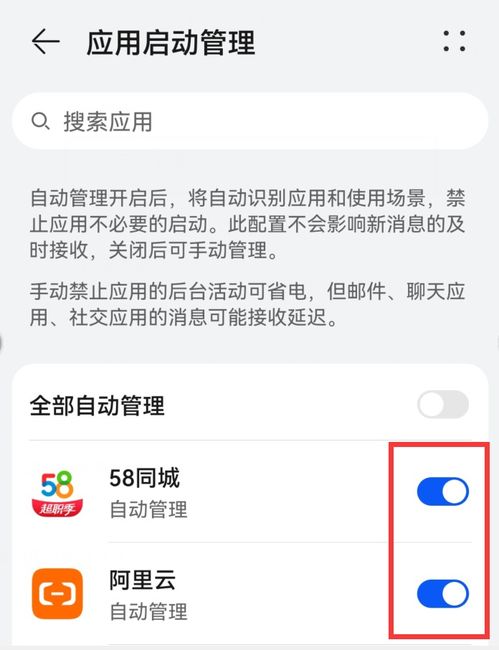
3. 下载照片:如果你需要从云端下载照片到本地设备,可以在图库中选择需要下载的照片或视频,点击工具栏的下载按钮进行下载。确保你的设备已连接到稳定的网络,以避免同步过程中出现中断或失败。
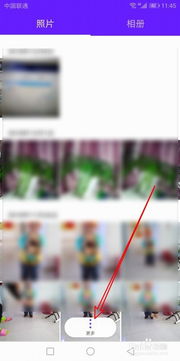
- 同步功能可能会因手机型号、系统版本或地区差异而有所不同,请以实际情况为准。
- 如果在同步过程中遇到任何问题,可以尝试重启设备或联系华为客服寻求帮助。
- 图库app中未上传到云空间的数据删除到“最近删除”后,这些“最近删除”的数据不支持同步上传云空间。
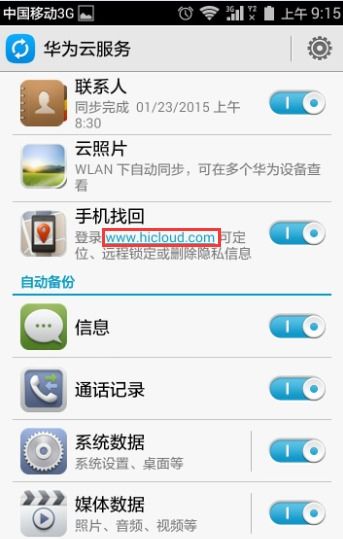
- 同步开关开启的状态下,本地(云端)删除数据,云端(本地)数据也将同步删除。
通过以上步骤,你就可以轻松地将华为手机相册中的照片同步到云空间了。这样,无论你身处何地,都能够随时访问你的珍贵回忆。希望这篇文章对你有所帮助,祝你使用愉快!
相关软件